Pitanje
Problem: Kako popraviti da se traka zadataka automatskog skrivanja ne pojavljuje ponovno u sustavu Windows?
Zdravo. Za mene se ne pojavljuje programska traka za automatsko skrivanje. Pazim da minimiziram sve prozore ili pritisnem tipku Windows na tipkovnici. Mislim da to nije značajka koja bi trebala biti ovakva, pa bih želio ovo popraviti kako treba. Možete li mi reći o opcijama ili rješenjima ovdje?
Riješen odgovor
Automatsko skrivanje trake zadataka koja se ne pojavljuje ponovno u sustavu Windows Problem se javlja u sustavu Windows 10 ili Windows 11.[1] Značajka je način dodavanja više prostora radnoj površini, ali funkcija ponekad ne uspije, kako izvješća
[2] od korisnika pokazuju. Može biti tvrdoglav i odbijati se sakriti ili se ponovno pojaviti kada bi trebao. Tijekom godina korisnici su se navikli vidjeti programsku traku na radnoj površini, pa se čini čudnim kada je nema.Mnogi korisnici imaju te probleme s programskom trakom kada se neke postavke promijene. Postavke programske trake uključuju preference automatskog skrivanja kada je pokazivač miša na njoj. Postoje slučajevi kada treba provjeriti samo ove postavke kako biste vidjeli zašto se problem pojavljuje i smeta.
Postoje posebni problemi za rješavanje problema poput automatskog skrivanja trake zadataka koji se ne pojavljuje ponovno u sustavu Windows. Ponovno pokretanje ili završetak pozadinskih procesa i provjera programa trećih strana koji mogu uzrokovati neke probleme. Ovi određeni programi također mogu uzrokovati probleme sa strojevima i funkcijama.
Često su te aplikacije PUP-ovi ili zlonamjerne aplikacije koje ostavljaju određene datoteke skrivene.[3] Takvi ostaci virusa ili programi trećih strana koji ometaju sustav mogu uzrokovati oštećenje datoteka i dovesti do pada sustava i kvara određenih značajki. Uobičajeno je da izmijenjene datoteke uzrokuju probleme u sustavu.
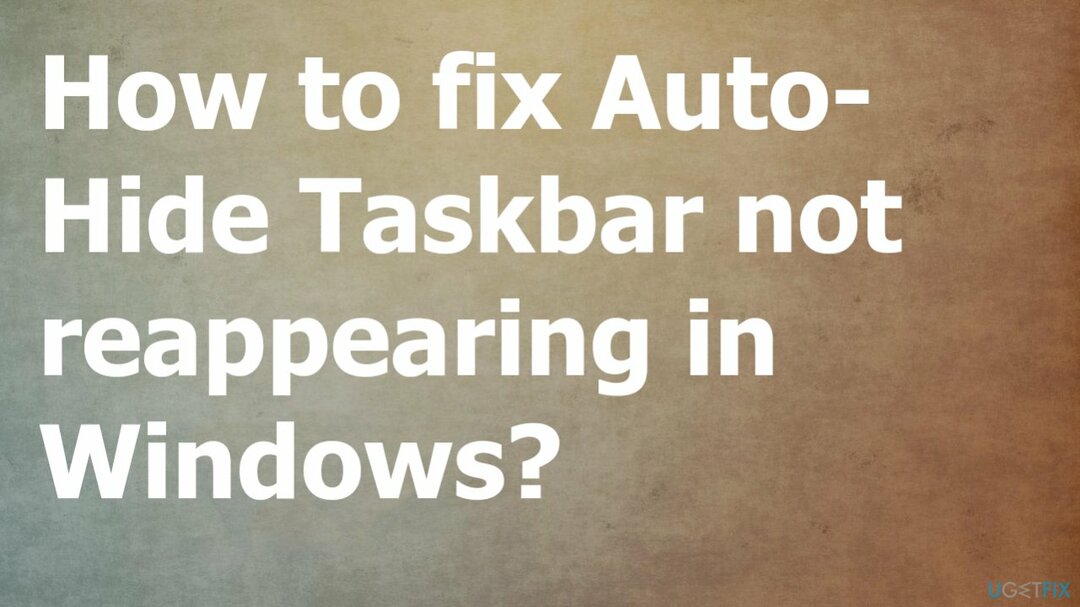
Možete riješiti taj problem i izbjeći ozbiljnije probleme ReimageMac perilica za rublje X9 i slični alati. Ove aplikacije mogu pronaći ostatke određenih programa i izbrisati ih. Također, aplikacije otkrivaju oštećenje sustava, oštećene ili izmijenjene datoteke i brišu ih sa stroja umjesto vas.
Ovi problemi s datotekama i značajkama koje ne uspijevaju često se mogu pojaviti nakon nedavne nadogradnje OS-a ili zbog neispravno instaliranog ažuriranja. Možda biste željeli ažurirati ili poništiti nadogradnju ako ste nedavno učinili jednu da popravite automatsko sakrivanje trake zadataka koja se ne pojavljuje ponovno u sustavu Windows. Ostale opcije su navedene i ne oduzimaju puno vremena.
1. Ponovno pokrenite File explorer
Za popravak oštećenog sustava morate kupiti licenciranu verziju Reimage Reimage.
- Ići Upravitelj zadataka > pritisnite CTRL+ ALT+ Izbriši – Upravitelj zadataka.
- Prebacite se na Pojedinosti kartica na vrhu.
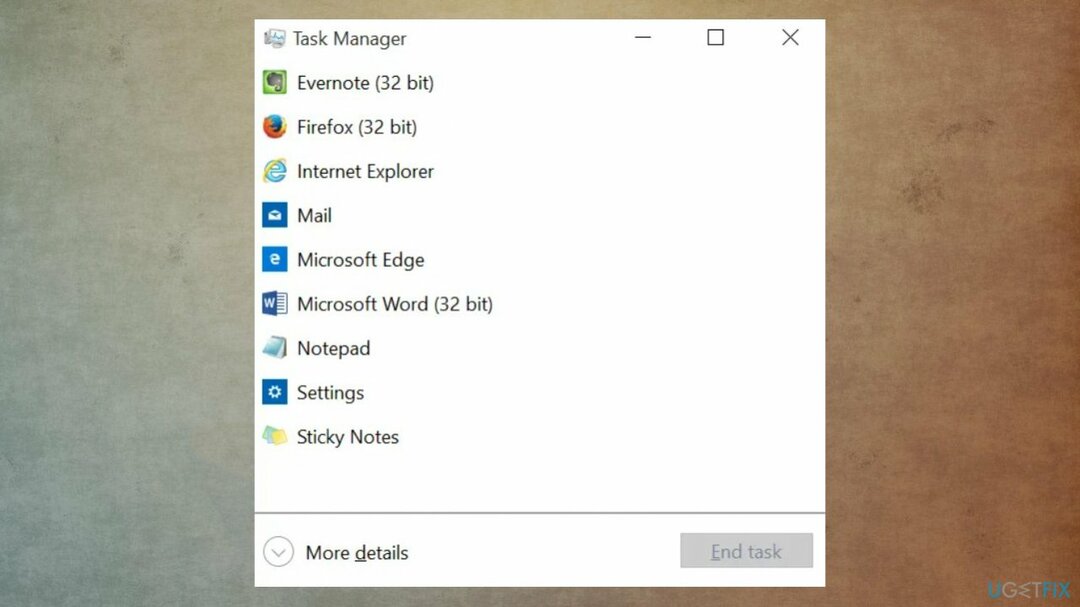
- Sada pronađite sljedeće pokrenute usluge i odaberite ih klikom na njih.
- Pogoditi Izbrisati na tipkovnici i potvrdite svoj izbor odabirom Završi proces.
- Zatim ponovno pokrenite Windows Explorer.

- Kliknite na Datoteka u gornjem lijevom kutu i odaberite Pokreni novi zadatak.
- Tip istraživač.exe kliknite na Ok.
- Nakon što se explorer ponovo pokrene, ponovno pokrenite računalo.
2. Zaustavite programe da ostanu u traci
Za popravak oštećenog sustava morate kupiti licenciranu verziju Reimage Reimage.
- Otvorite aplikaciju Postavke.
- Ići Sustav.
- Zatim Obavijesti i radnje stranica.
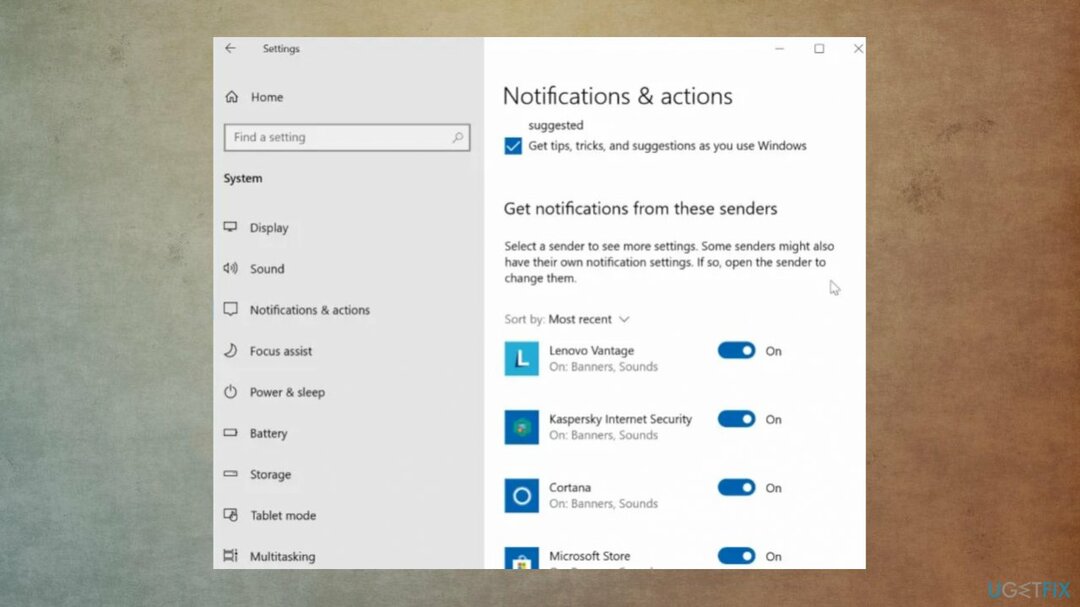
- Ispod Primajte obavijesti od ovih aplikacija odjeljak, provjerite je li program konfiguriran da prikazuje obavijesti. Ako je omogućeno, isključite ga ovdje.
- Dođite do Postavke > Personalizacija > Traka zadataka stranica.
- Klik Odaberite koje se ikone pojavljuju na programskoj traci vezu, a zatim isključite ikonu programa.
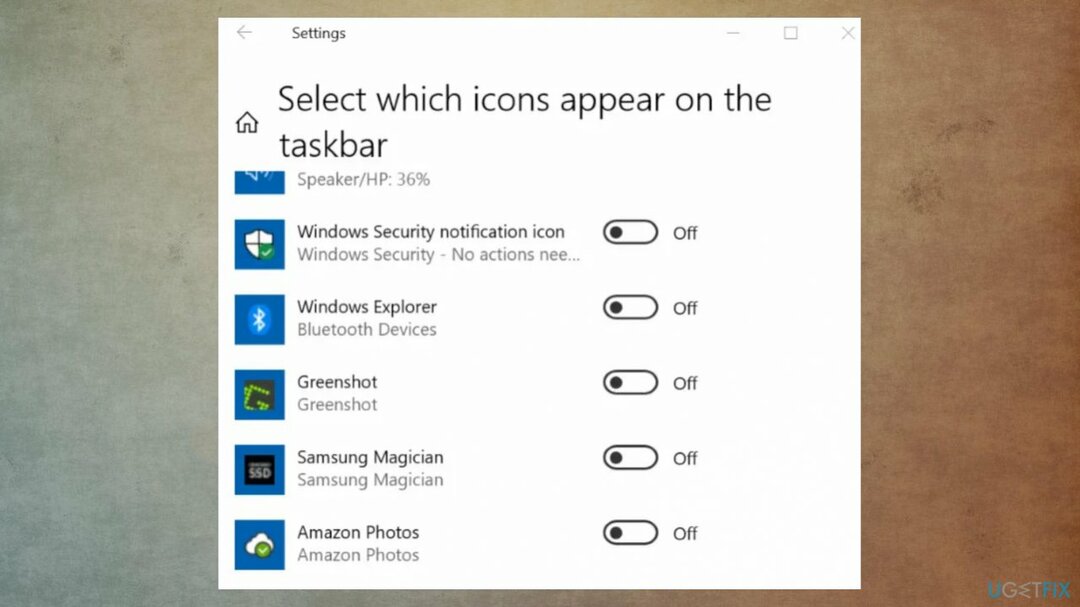
3. Isprobajte određena svojstva opcije automatskog skrivanja
Za popravak oštećenog sustava morate kupiti licenciranu verziju Reimage Reimage.
- Desni klik na traci zadataka.
- Kliknite na Svojstva
- Označite okvir Automatski sakrijte programsku traku.
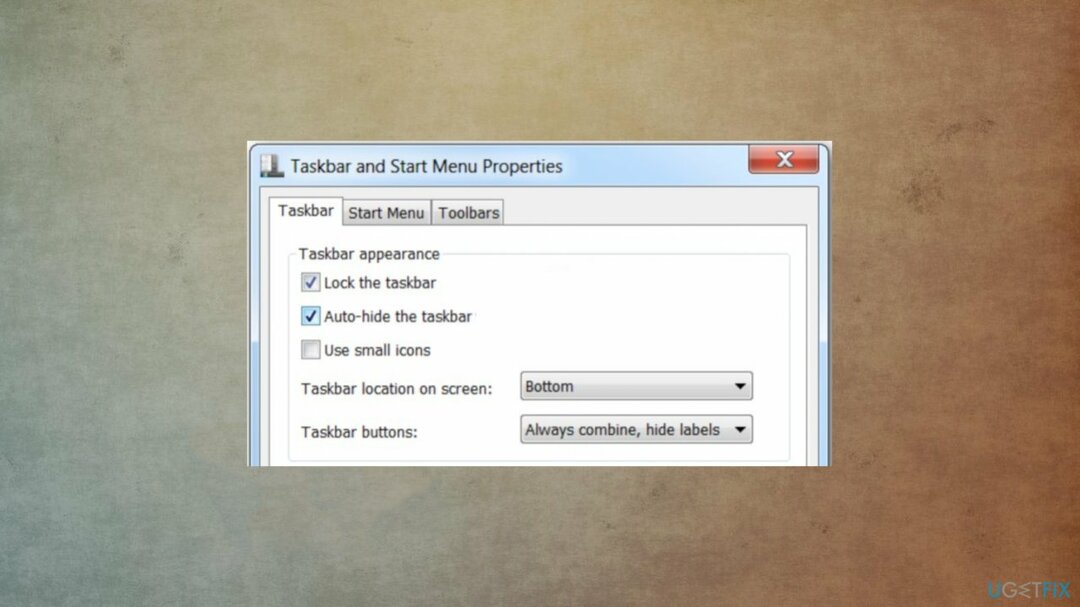
- Kliknite na u redu.
Automatski popravi svoje greške
Tim ugetfix.com pokušava dati sve od sebe kako bi pomogao korisnicima da pronađu najbolja rješenja za uklanjanje svojih pogrešaka. Ako se ne želite boriti s tehnikama ručnih popravaka, upotrijebite automatski softver. Svi preporučeni proizvodi testirani su i odobreni od strane naših stručnjaka. Alati koje možete koristiti za ispravljanje pogreške navedeni su u nastavku:
Ponuda
Učini to sada!
Preuzmite popravakSreća
Jamčiti
Učini to sada!
Preuzmite popravakSreća
Jamčiti
Ako niste uspjeli ispraviti pogrešku pomoću Reimagea, obratite se našem timu za podršku za pomoć. Molimo vas da nam kažete sve detalje za koje mislite da bismo trebali znati o vašem problemu.
Ovaj patentirani proces popravka koristi bazu podataka od 25 milijuna komponenti koje mogu zamijeniti bilo koju oštećenu ili nedostajuću datoteku na računalu korisnika.
Za popravak oštećenog sustava morate kupiti licenciranu verziju Reimage alat za uklanjanje zlonamjernog softvera.

Spriječite da vas web stranice, ISP i druge strane prate
Ostati potpuno anoniman i spriječiti ISP i vlade od špijuniranja na tebi, trebao bi zaposliti Privatni pristup internetu VPN. Omogućit će vam da se povežete na internet dok ste potpuno anonimni tako što će šifrirati sve informacije, spriječiti praćenje, reklame, kao i zlonamjerni sadržaj. Što je najvažnije, zaustavit ćete ilegalne nadzorne aktivnosti koje NSA i druge vladine institucije obavljaju iza vaših leđa.
Brzo povratite izgubljene datoteke
Nepredviđene okolnosti mogu se dogoditi u bilo kojem trenutku tijekom korištenja računala: može se isključiti zbog nestanka struje, a Može se pojaviti Plavi ekran smrti (BSoD) ili nasumična ažuriranja sustava Windows mogu se pojaviti na stroju kada ste otišli na nekoliko minutama. Kao rezultat toga, vaši školski zadaci, važni dokumenti i drugi podaci mogu biti izgubljeni. Do oporavak izgubljene datoteke, možete koristiti Data Recovery Pro – pretražuje kopije datoteka koje su još uvijek dostupne na vašem tvrdom disku i brzo ih dohvaća.